Str4nger
Новичок
- Статус
- offline
- Регистрация
- 03.08.2018
- Сообщения
- 34
- Репутация
- 12
Столкнулся с такой проблемой, когда мне нужно было скачать прошивку на PC и перекинуть её на Android, но кабеля под рукой не было. Так и открыл для себя этот способ передачи файлов. Незнаю понадобится ли он кому-нибудь, но похожей статьи на форуме нет, так что думаю лишним не будет.
Передавать файлы будем по FTP. Для этого нам понадобиться:
На Android`е:
Wi-fi FTP - WiFi+FTP+Pro++v3.1.0.apk (приложение скачал с 4pda, можно найти по запросу: Wifi FTP)
На PC:
Можно обойтись и встроенным приложением Windows, но я скачал FileZill`у - Скачать FileZilla — бесплатный FTP-клиент | FileZilla Server, разбирать будем оба способа
Установили нужные нам приложения, теперь можно и приступать.
1| Настроим FTP-сервер на android:
1) Жмем на три точки в правом верхнем углу и переходим в "Settings"
2) В Username и Password указываем любой логин и пароль, в моем случае, Username: android ; Password: android. По-любому никто взламывать не будет
3) Остальное оставляем и выходим в первоначальное окошко и жмякаем по "Start Service"
4) Всё, теперь перейдём к PC
2| Подключение, способ первый.
1) Откройте «Проводник» на вашем ПК и перейдите в раздел «Компьютер».
2) Клацните по пустому месту правой кнопкой мыши и выберите пункт «Добавить новый элемент в сетевое окружение».
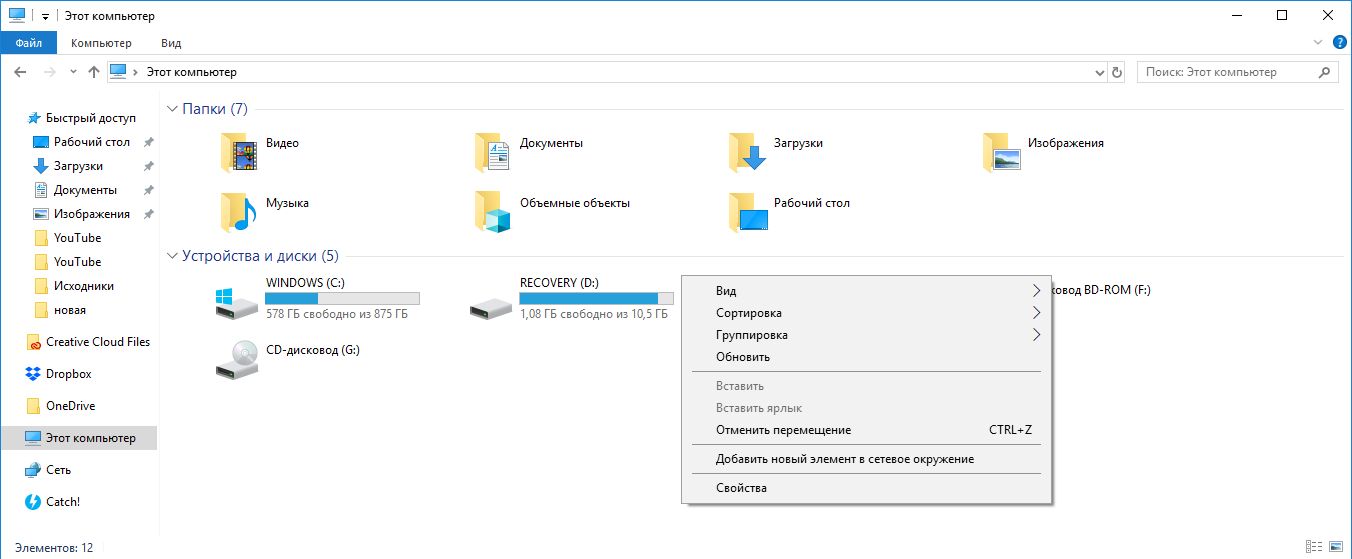
3) Нажимаем далее, выбираем единственный пункт "Выберите другое сетевое расположение" и далее в поле "Сетевой адрес...." вводим наши данные с WiFi FTP на андроиде.
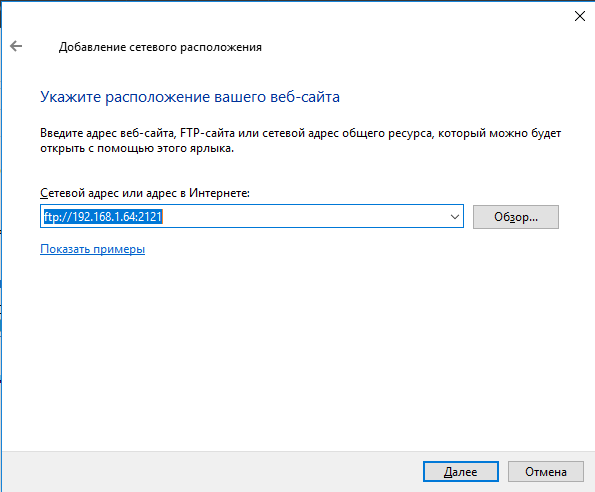
4) Далее-далее-далее и всё готово. Теперь заходим в "Мой компьютер" и видим что появилась папка в "Сетевых расположениях", открываем
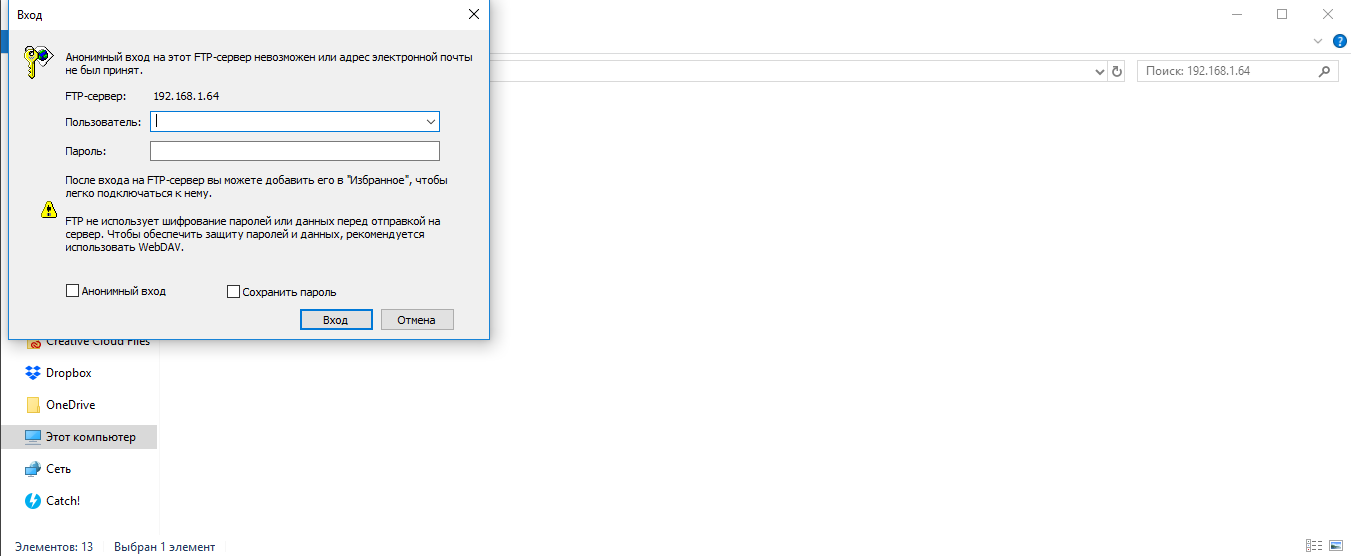
5) Просит логин и пароль, вводим то что вводили в приложении на телефоне
6) Усё, готово. Теперь приступим к способу с FileZilla
3| Подключение, способ второй.
1) Открываем FileZill`у, и далее вводим данные с телефона,как показано на картинке, пароль и логин нужно вводить тот что вы вводили в приложении на телефоне.

2) Ввели данные и нажимаем "Быстрое соединение"
3) Если данные правильные, то вы подключились
Передавать файлы будем по FTP. Для этого нам понадобиться:
На Android`е:
Wi-fi FTP - WiFi+FTP+Pro++v3.1.0.apk (приложение скачал с 4pda, можно найти по запросу: Wifi FTP)
На PC:
Можно обойтись и встроенным приложением Windows, но я скачал FileZill`у - Скачать FileZilla — бесплатный FTP-клиент | FileZilla Server, разбирать будем оба способа
Установили нужные нам приложения, теперь можно и приступать.
1| Настроим FTP-сервер на android:
1) Жмем на три точки в правом верхнем углу и переходим в "Settings"
2) В Username и Password указываем любой логин и пароль, в моем случае, Username: android ; Password: android. По-любому никто взламывать не будет
3) Остальное оставляем и выходим в первоначальное окошко и жмякаем по "Start Service"
4) Всё, теперь перейдём к PC
2| Подключение, способ первый.
1) Откройте «Проводник» на вашем ПК и перейдите в раздел «Компьютер».
2) Клацните по пустому месту правой кнопкой мыши и выберите пункт «Добавить новый элемент в сетевое окружение».
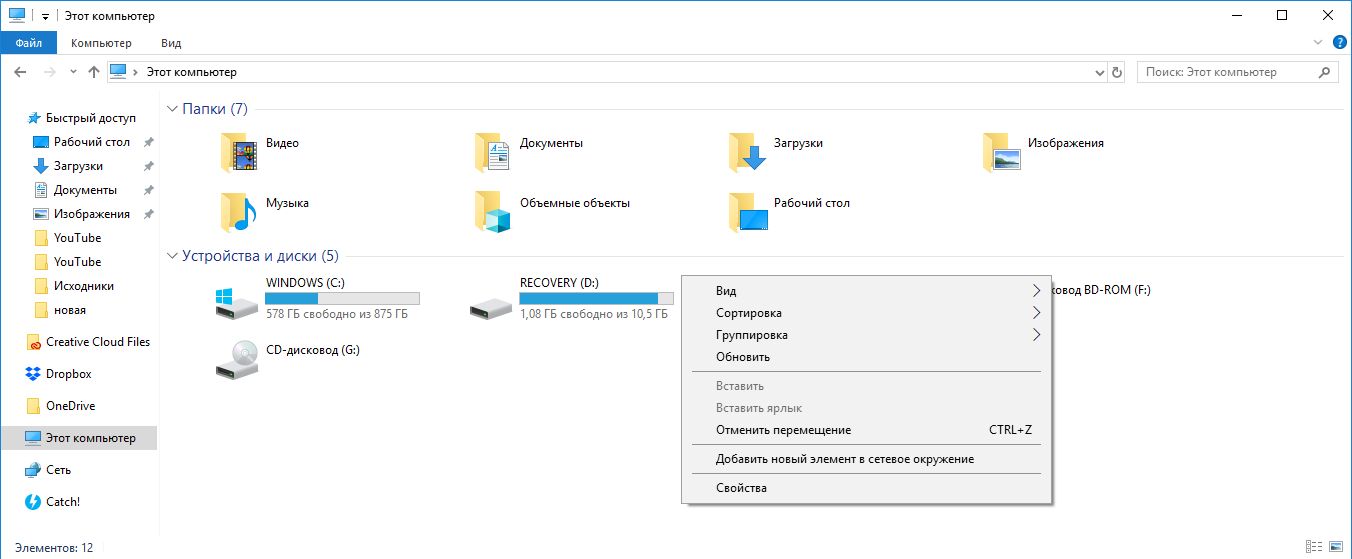
3) Нажимаем далее, выбираем единственный пункт "Выберите другое сетевое расположение" и далее в поле "Сетевой адрес...." вводим наши данные с WiFi FTP на андроиде.
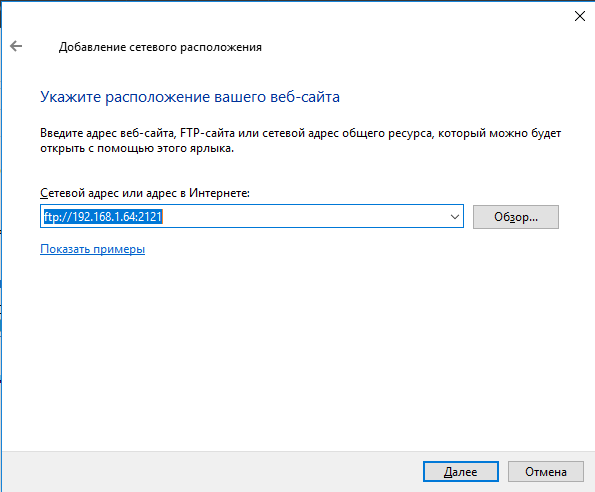
4) Далее-далее-далее и всё готово. Теперь заходим в "Мой компьютер" и видим что появилась папка в "Сетевых расположениях", открываем
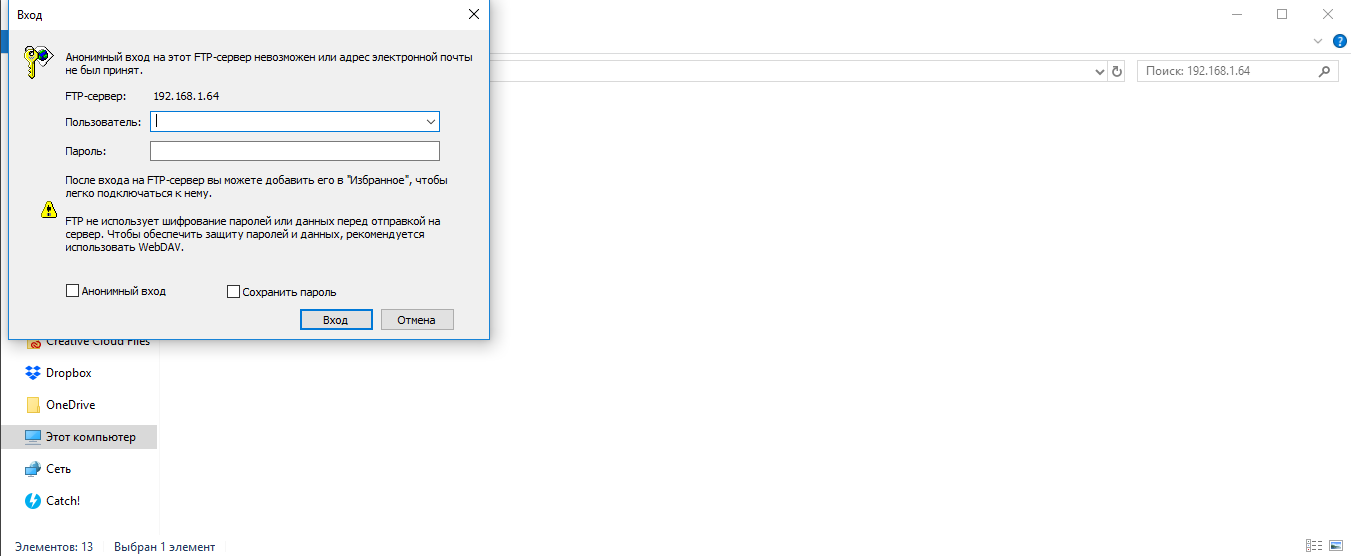
5) Просит логин и пароль, вводим то что вводили в приложении на телефоне
6) Усё, готово. Теперь приступим к способу с FileZilla
3| Подключение, способ второй.
1) Открываем FileZill`у, и далее вводим данные с телефона,как показано на картинке, пароль и логин нужно вводить тот что вы вводили в приложении на телефоне.

2) Ввели данные и нажимаем "Быстрое соединение"
3) Если данные правильные, то вы подключились